Word如何制作开放式表格 word怎么做开放式表格
![]() admin2023-04-23【电脑办公】浏览:195
admin2023-04-23【电脑办公】浏览:195
大家都知道,我们在文档排版中,经常需要用到开放式的表格,主要是为了让表格看起来更加美观。Word怎么制作开放式表格,感兴趣的朋友不要错过了。
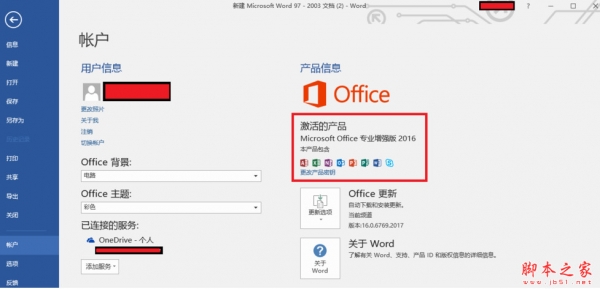
Office 2016专业增强版 2021.11 中文免费正式版(附安装教程) 64位
类型:办公软件大小:1.9GB语言:简体中文时间:2021-11-10查看详情方法
1、我们点击【插入】-【表格】可根据自己的需要选择,比如:8行*6列的表格
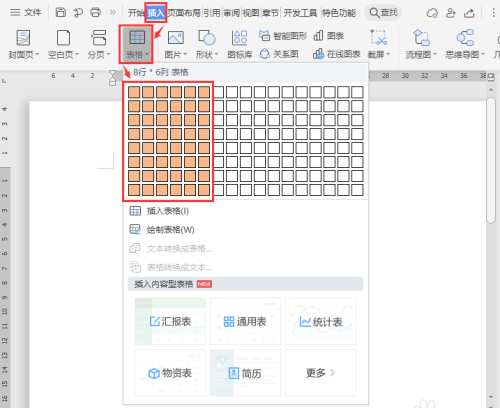
2、接着,我们选中表格,点击【表格样式】-【边框】设置为【无框线】
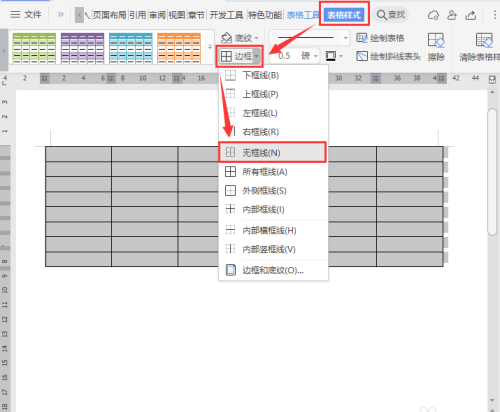
3、我们继续点击【表格样式】-【边框】设置为【下框线、上框线和内部框线】
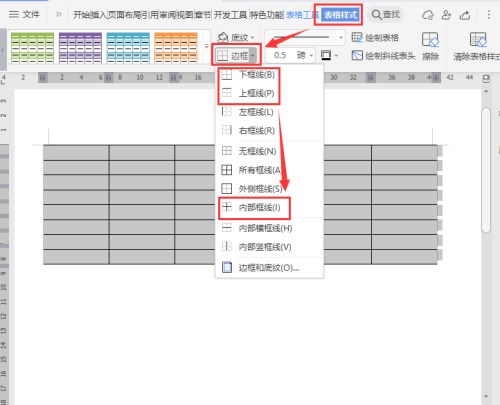
4、接下来,我们重新插入一个4行*4列的表格,然后在表格里面输入相关的文字
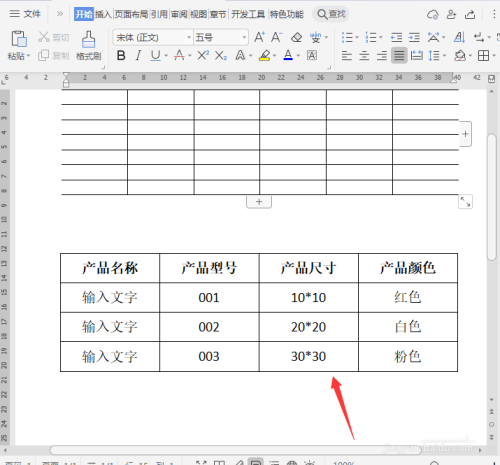
5、我们选中表格,点击【表格样式】-【边框】找到【边框和底纹】
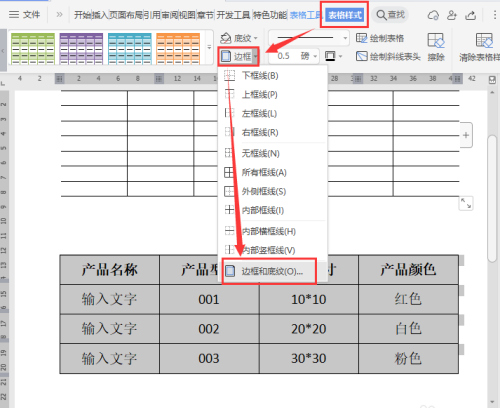
6、我们在边框里面,把颜色设置为白色,只选择中间的【内部横框线】
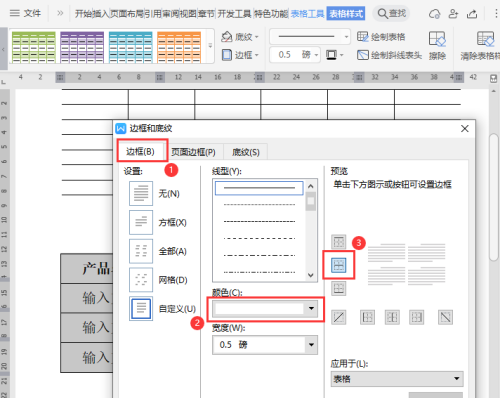
7、接着,我们在底纹里面,把填充颜色设置为红色,点击【确定】
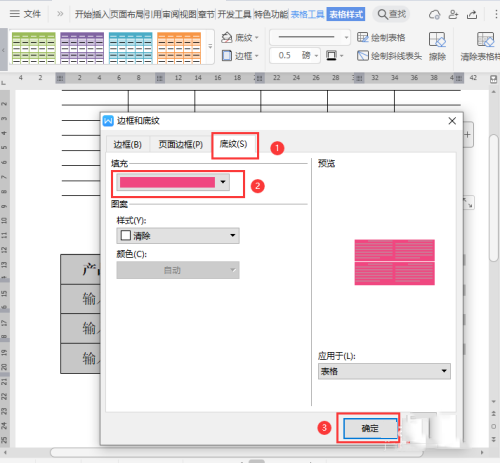
8、最后,我们来看一下表格1和表格2的两种不同的效果,
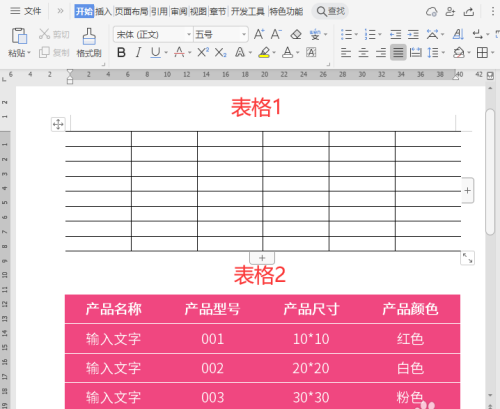
本文转载自https://jingyan.baidu.com/article/7f766daf5e6a940001e1d0a2.html
下一篇:Windows10系统不能关机
相关文章
- 轻松打开控制面板的秘诀:桌面显示设置指南
- 新北洋打印机如何设置双面打印 新北洋打印机怎样添加
- 华硕显卡驱动不兼容怎么解决 华硕笔记本显卡驱动不兼容怎么办
- 轻松转换:FLV转MP4格式的几种方法
- Win7桌面路径更改秘籍:轻松掌握桌面路径更改技巧
- Wps提示无法粘贴信息怎么办 Wps提示无法粘贴信息的解决方法 wps不能粘贴是怎么回事
- google浏览器打开崩溃怎么办? google浏览器奔溃
- CorelDraw怎么画一把刷子 cdr怎么做出被刷子刷过的样子
- Windows7录屏秘技:轻松录制,不会用可惜了
- win10更新关闭后自动打开解决方法 win10更新关闭了还自动打开
- WPS怎么给文字添加虚线边框 wps怎么设置虚线边框

热评文章
企业微信分屏老师能看到吗 企业微信切屏老师能看见吗
excel如何批量输入求和公式 excel批量输入求
罗技驱动win7能用吗 罗技鼠标支持win7系统吗
打印机驱动卸载干净教程 打印机驱动怎样卸载干净
显卡驱动更新小技巧,让你的电脑运行更稳定
手机系统声音不起眼,但很重要 手机系统声音有的,但